时间:2025-03-26 14:17:48 作者:lihong 来源:系统之家 1. 扫描二维码随时看资讯 2. 请使用手机浏览器访问: https://m.xitongzhijia.net/xtjc/20231008/294805.html 手机查看 评论 反馈
Win7怎么关闭虚拟内存?众所周知虚拟内存是电脑重要组成部分,它将一部分硬盘空间用作临时存储,以供系统在内存不足时使用的。而对于一些配备了大容量物理内存的电脑而言,虚拟内存的存在可能会成为一种资源的浪费,那么要如何关闭呢?下面就和小编一起来看看吧。
关闭Win7电脑虚拟内存最简单的方法:
1. 找到桌面的“计算机”。

2. 右击选择“属性”。
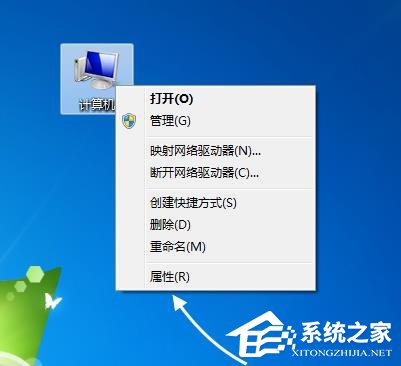
3. 点击界面左侧的“高级系统设置”。

4. 点击性能栏的“设置”。

5. 选择“高级”。

6. 点击“更改”。

7. 取消“自动管理所有驱动器分页文件大小”。

8. 点击下方“无分页文件”,再点击“设置”。

9. 根据提示是否关闭虚拟内存,点击“是”。

10. 重启之后发现虚拟内存变成了0M,说明成功关闭了。

以上就是系统之家小编为你带来的关于“Win7怎么关闭虚拟内存-关闭Win7电脑虚拟内存最简单的方法”的全部内容了,希望可以解决你的问题,感谢您的阅读,更多精彩内容请关注系统之家官网。
发表评论
共0条
评论就这些咯,让大家也知道你的独特见解
立即评论以上留言仅代表用户个人观点,不代表系统之家立场